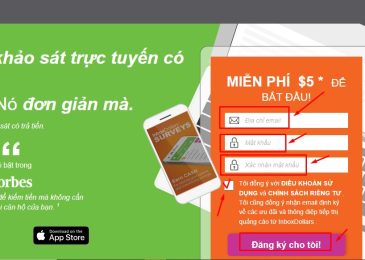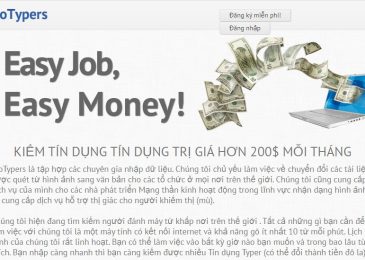Đăng nhập 2 iCloud trên 1 iPhone cùng lúc không thực hiện được. iPhone cho phép chỉ đăng nhập vào một tài khoản iCloud duy nhất tại một thời điểm. Để đăng nhập 2 iCloud thì bạn phải đăng xuất tài khoản cũ và đăng nhập vào tài khoản iCloud mới. Để tìm hiểu cách sử dụng 2 ID Apple trên iPhone, mọi người hãy cùng theo dõi những chia sẻ dưới đây của Ngân Hàng 24H.
Mục Lục
Đăng nhập 2 iCloud trên 1 iPhone được không?
Theo quy định, bạn không thể đăng nhập vào hai tài khoản iCloud khác nhau cùng một lúc trên một thiết bị iPhone thông qua cài đặt chính thức của Apple. iPhone cho phép chỉ đăng nhập vào một tài khoản iCloud tại một thời điểm.
Tuy nhiên, bạn có thể sử dụng các tính năng chia sẻ iCloud như Chia sẻ Gia đình hoặc Chia sẻ Vị trí để kết nối và chia sẻ dữ liệu với tài khoản iCloud khác mà không cần đăng nhập bằng tài khoản đó.
Nếu bạn cần sử dụng nhiều tài khoản iCloud khác nhau trên cùng một thiết bị iPhone, bạn có thể thay đổi tài khoản iCloud bằng cách đăng xuất khỏi tài khoản hiện tại và đăng nhập vào tài khoản khác khi cần thiết. Tuy nhiên, thủ thuật này sẽ làm mất các dữ liệu và cài đặt của tài khoản iCloud hiện tại, nên bạn cần thận trọng khi thực hiện.
Tại sao đăng nhập 2 iCloud trên 1 iPhone cùng lúc không được?
Apple hạn chế việc đăng nhập đồng thời nhiều tài khoản iCloud trên một thiết bị iPhone để đảm bảo công nghệ bảo mật và quản lý dữ liệu, cụ thể:
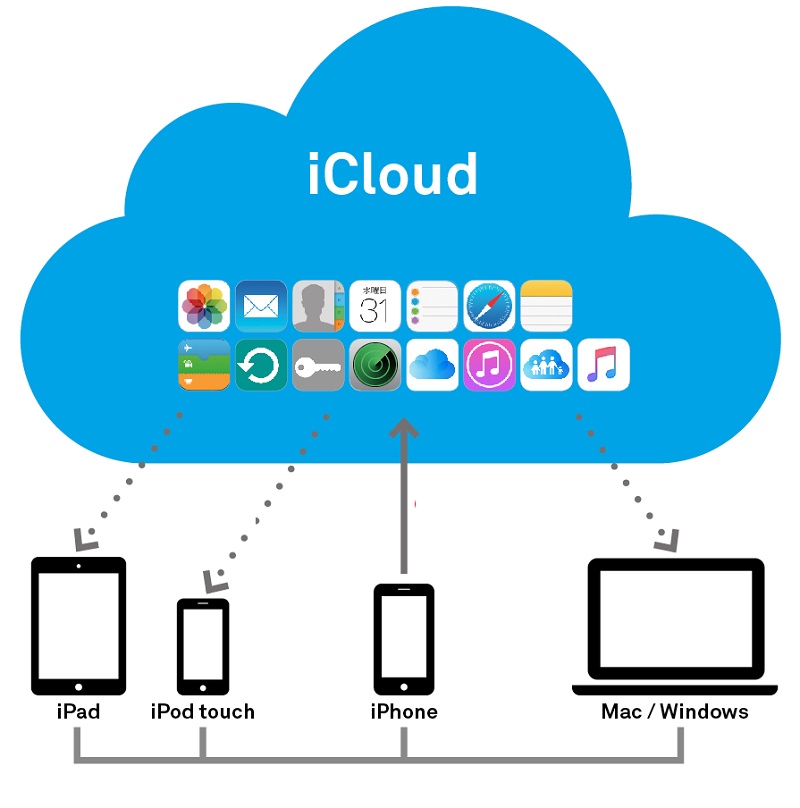
Mỗi tài khoản iCloud chứa dữ liệu cá nhân như danh bạ, tin nhắn, hình ảnh, tài liệu quan trọng, và nhiều thông tin riêng tư khác. Apple muốn đảm bảo rằng dữ liệu này được bảo vệ và không bị truy cập bởi nhiều người dùng trên cùng một thiết bị mà không được sự đồng ý của chủ sở hữu.
Bên cạnh đó, việc quản lý nhiều tài khoản iCloud trên một thiết bị có thể gây ra sự rối loạn trong việc đồng bộ và quản lý dữ liệu. Apple thiết kế hệ thống này để dễ dàng quản lý dữ liệu cho mỗi người dùng trên một thiết bị.
>>Xem thêm: Cách chuyển dữ liệu từ iPhone sang iPhone bằng Bluetooth, QR Code, iCloud
Cách sử dụng 2 ID Apple trên iPhone
Dưới đây NganHang24h.vn sẽ hướng dẫn cách đăng nhập 2 iCloud trên 1 iPhone đơn giản mà bạn có thể tham khảo và áp dụng:
Đăng nhập 2 iCloud trên iPhone bằng cách đăng xuất
Vì iPhone không cho phép đăng nhập 2 iCloud trên 1 iPhone cùng lúc. Do đó, nếu muốn đăng nhập tài khoản iCloud khác trên điện thoại iPhone thì bạn phải đăng xuất tài khoản iCloud hiện tại. Cách thực hiện như sau:
Bước 1: Đăng xuất tài khoản iCloud hiện tại:
- Trước hết, bạn cần mở ứng dụng “Cài đặt” trên thiết bị iOS của mình. Sau đó, cuộn xuống và chọn mục “iCloud” như được minh họa dưới đây.
- Khi bạn đã chọn “iCloud,” hệ thống sẽ yêu cầu bạn xác thực danh tính bằng cách nhập mật khẩu của tài khoản iCloud. Hãy nhập mật khẩu và sau đó chọn “Đăng nhập.”
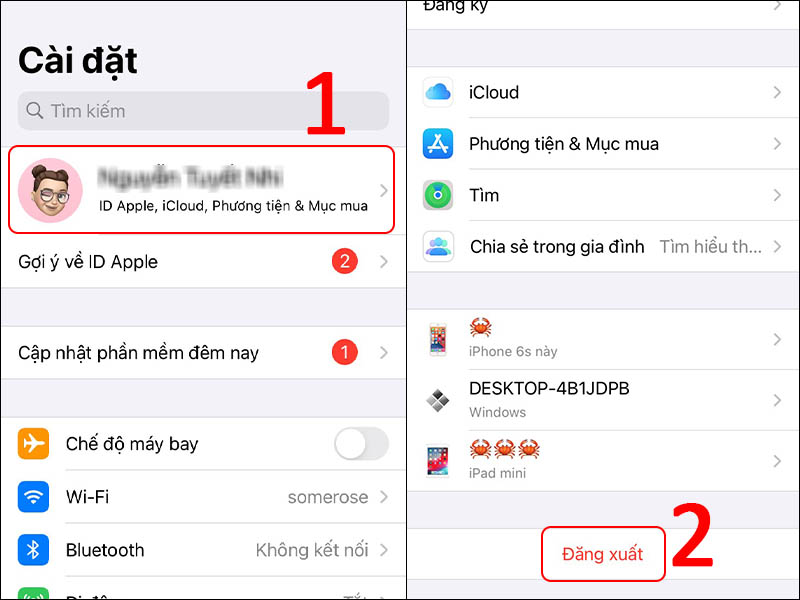
- Tiếp theo, bạn có thể chọn các tùy chọn để xác định xem dữ liệu iCloud trên thiết bị của bạn có được giữ lại sau khi đăng xuất hay không. Nếu bạn muốn giữ lại dữ liệu trên thiết bị của mình, hãy chắc chắn bật tùy chọn “Lưu trên iPhone” cho các mục dữ liệu bạn muốn giữ lại. Sau khi bạn đã thiết lập xong, chọn “Đăng xuất” ở góc dưới cùng bên phải.
- Hệ thống sẽ xác nhận lại xem bạn có chắc chắn muốn đăng xuất khỏi tài khoản iCloud hay không. Chọn “Đăng xuất” một lần nữa để hoàn tất quá trình.
Bước 2: Đăng nhập tài khoản iCloud mới trên iPhone:
- Trước hết, mở ứng dụng “Cài đặt” trên thiết bị iPhone của bạn. Sau đó, chọn mục “Đăng nhập vào iPhone” như được minh họa dưới đây.
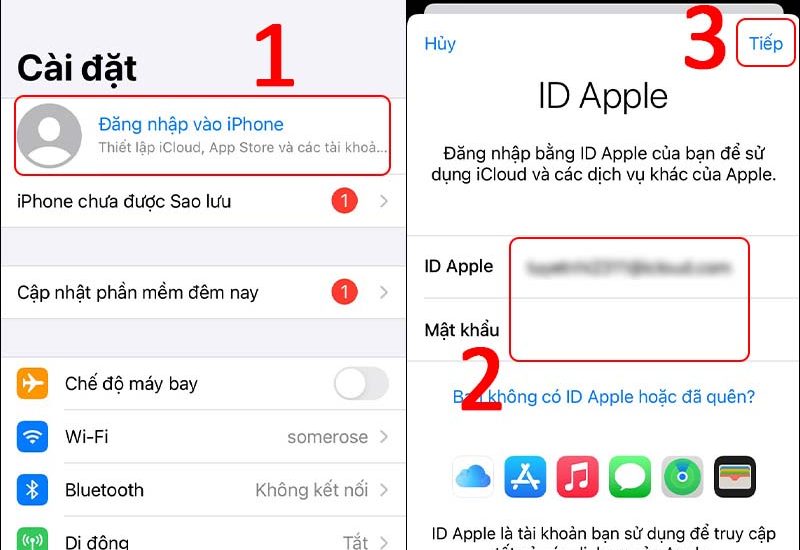
- Hệ thống sẽ yêu cầu bạn nhập tài khoản Apple ID của mình và mật khẩu. Vui lòng nhập đầy đủ thông tin và sau đó chọn “Tiếp.”
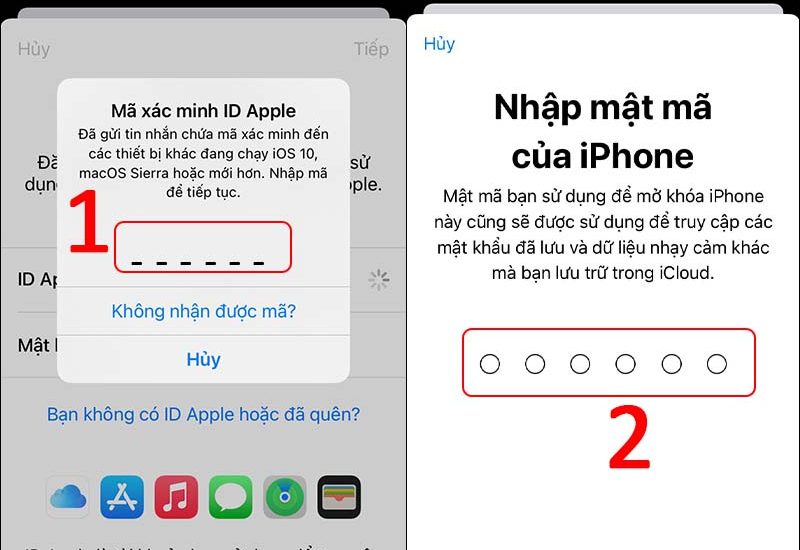
- Sau khi bạn đã nhập thông tin tài khoản Apple ID và mật khẩu, bạn cần phải nhập mã xác minh của tài khoản Apple ID để xác nhận danh tính. Hãy cung cấp mã xác minh nếu được yêu cầu.
- Cuối cùng, bạn cần nhập mật khẩu của iPhone để mở khóa thiết bị và hoàn tất quá trình đăng nhập.
Với vài bước đơn giản như trên, bạn đã đăng nhập 2 iCloud trên 1 iPhone thành công.
>>Xem thêm: Cách xóa lịch sử thanh toán trên App Store, ID Apple, iCloud
Sử dụng 2 ID Apple trên iPhone bằng tính năng Chia sẻ Gia đình
Ngoài ra bạn cũng có thể sử dụng tính năng Chia sẻ Gia đình để chia sẻ dữ liệu với tài khoản iCloud khác mà không cần đăng nhập bằng tài khoản đó. Cách thực hiện như sau:
+ Bước 1: Mở ứng dụng “Cài đặt” trên iPhone. Sau đó chọn tên của bạn ở trên cùng (Apple ID, iCloud, iTunes & App Store).
+ Bước 2: Chọn “Chia sẻ Gia đình”, sau đó nhấn vào mục “Mở đầu.”
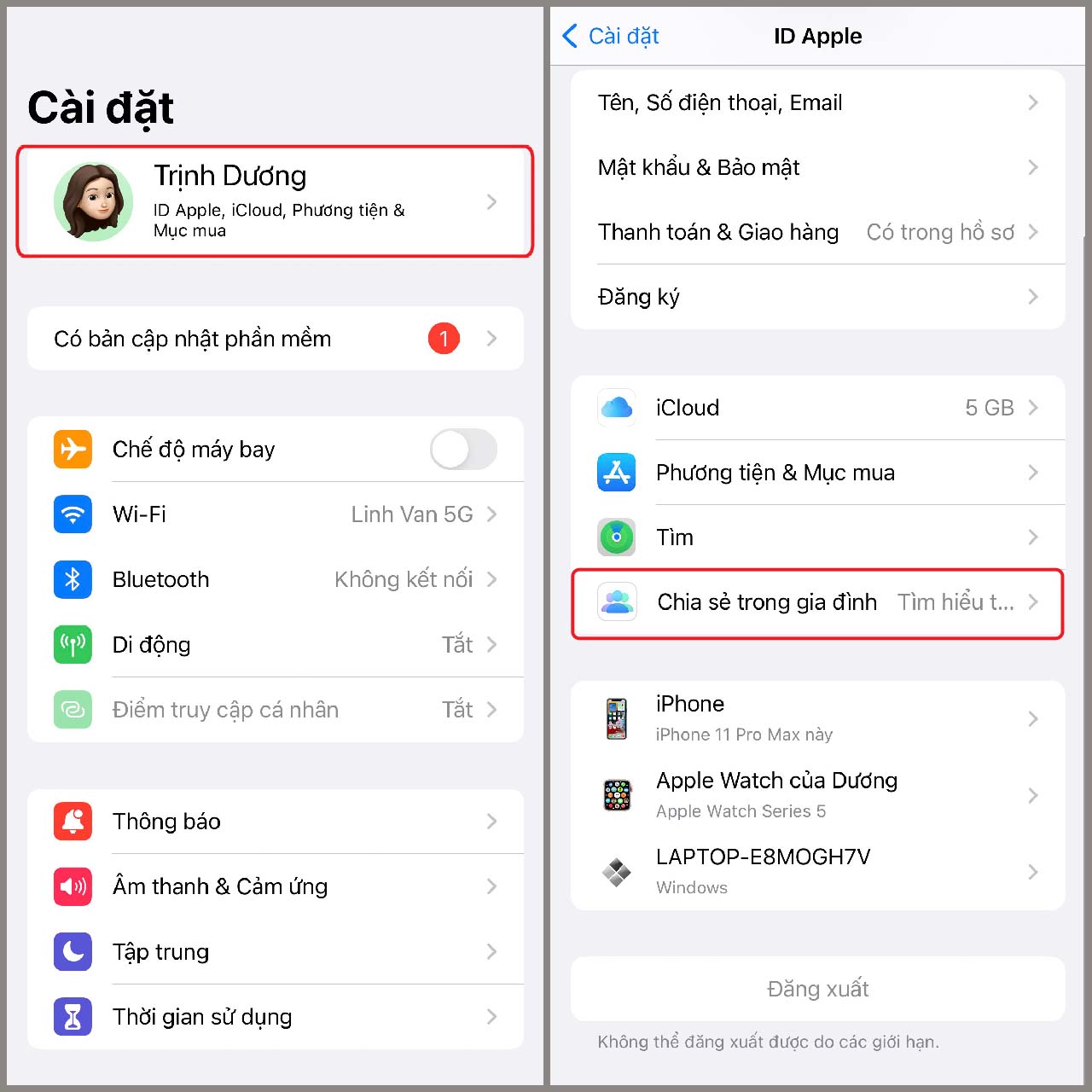
+ Bước 3: Bạn có thể chọn để tạo một Chia sẻ Gia đình mới hoặc tham gia vào một Chia sẻ Gia đình đã có. Nếu bạn tạo mới, hãy nhập tên gia đình của bạn.
+ Bước 4: Sau đó, bạn sẽ được yêu cầu mời các thành viên gia đình bằng cách nhập địa chỉ email của họ hoặc sử dụng tính năng Mời bằng tin nhắn.
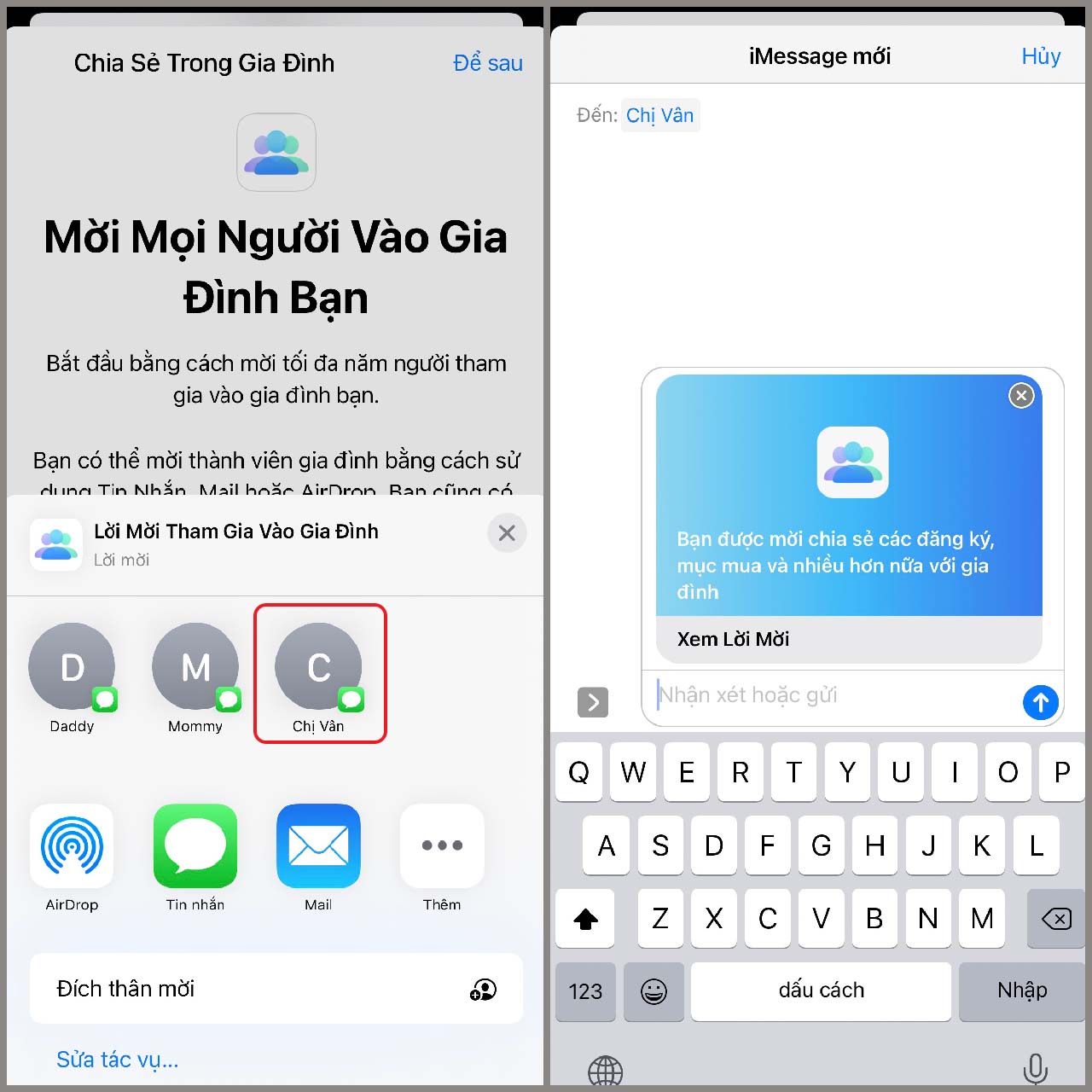
+ Bước 5: Một khi các thành viên gia đình đã chấp nhận lời mời, họ sẽ được thêm vào Chia sẻ Gia đình của bạn.
+ Bước 6: Trong phần Chia sẻ Gia đình, bạn có thể chọn chia sẻ mua sắm trên App Store và iTunes, chia sẻ khoản mua sắm, quản lý ảnh gia đình trong một Album ảnh riêng, chia sẻ lịch và vị trí, và nhiều tính năng khác.
+ Bước 7: Mọi thành viên trong Chia sẻ Gia đình có thể truy cập các tính năng và dịch vụ đã chia sẻ trên thiết bị của họ sau khi họ đã đồng ý tham gia Chia sẻ Gia đình của bạn.
>>Xem thêm: Cách chuyển dữ liệu từ Oppo sang iPhone
2 iPhone dùng chung 1 iCloud được không?
Hiện nay Apple cho phép người dùng có thể dùng chung 1 iCloud trên 2 điện thoại iPhone. Sử dụng cùng một iCloud sẽ cho phép bạn chia sẻ dữ liệu như danh bạ, lịch, ghi chú và ảnh giữa hai thiết bị một cách dễ dàng. Bên cạnh đó, bạn có thể tận dụng các dịch vụ Apple như iCloud Drive, iMessage và FaceTime trên cả hai thiết bị và đồng bộ hóa dữ liệu.
Tuy nhiên, 2 iPhone dùng chung 1 iCloud cũng gây ra một số xung đột. Nếu bạn không cài đặt và quản lý các tính năng chia sẻ và đồng bộ hóa đúng cách, có thể xảy ra xung đột dữ liệu, ví dụ như danh bạ hoặc lịch không đồng bộ. Ngoài ra, để tránh sự rối loạn và mất dữ liệu, bạn cần quản lý thông tin và cài đặt iCloud cẩn thận. Nếu bạn không biết cách làm, có thể gặp khó khăn.
Dùng chung iCloud nhưng không đồng bộ được không?
Nếu bạn dùng chung một tài khoản iCloud trên nhiều thiết bị, thì thông tin và dữ liệu trên các thiết bị này sẽ đồng bộ hóa tự động với nhau. Các thông tin được đồng bộ bao gồm danh bạ, ảnh, lịch, ghi chú, ứng dụng đã tải, và nhiều dịch vụ và dữ liệu khác.
Nếu bạn không muốn thông tin đồng bộ giữa các thiết bị, bạn nên sử dụng các tài khoản iCloud riêng biệt cho từng thiết bị hoặc tắt đồng bộ hóa cho các dịch vụ cụ thể trên mỗi thiết bị.
>>Xem thêm: Cách hoàn tất ID Apple của bạn để tải ứng dụng
Nên đăng nhập 2 iCloud trên 1 iPhone không?
Việc đăng nhập hai tài khoản iCloud trên cùng một iPhone có thể thực hiện được, nhưng nó có thể gây ra một số vấn đề hoặc không hỗ trợ một số tính năng của iCloud. Các tài khoản iCloud trên cùng một thiết bị sẽ đồng bộ hóa dữ liệu của nhau, bao gồm danh bạ, ảnh, lịch, ghi chú và nhiều ứng dụng khác. Điều này có thể gây rối nếu bạn muốn giữ riêng biệt thông tin cá nhân và công việc.
Bên cạnh đó, iMessage sẽ kết nối với Apple ID mà bạn đã đăng nhập trên thiết bị, do đó bạn sẽ không thể sử dụng hai tài khoản iMessage khác nhau trên cùng một iPhone một cách dễ dàng. Ngoài ra, việc quản lý nhiều tài khoản iCloud trên một thiết bị có thể phức tạp. Bạn cần đảm bảo rằng bạn đang sử dụng đúng tài khoản cho mục đích cụ thể.
Tóm lại, chỉ nên đăng nhập 2 iCloud trên 1 iPhone trong những trường hợp thực sự cần thiết. Nếu không, tốt nhất vẫn chỉ nên đăng nhập 1 tài khoản iCloud trên 1 thiết bị thôi.
Trên đây là hướng dẫn chi tiết cách đăng nhập 2 iCloud trên 1 iPhone mà mọi người có thể tham khảo và áp dụng. Việc đăng nhập 2 iCloud trên 1 iPhone khá mất thời gian và khó quản lý, do đó mọi người nên cân nhắc kỹ trước khi thực hiện.